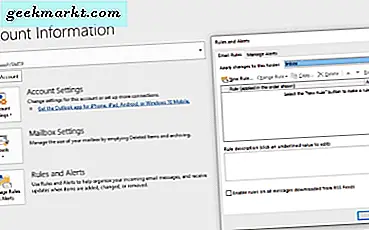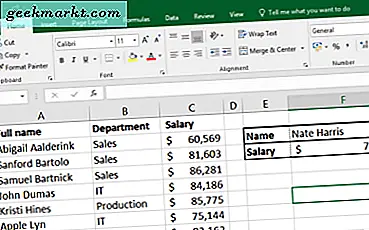Tänk dig detta - du vill dela ett dokument med din kollega, men du vill inte att andra ska se det. Vad ska du göra nu? Det mest uppenbara är att konvertera dokumentet till en PDF-fil och sedan lösenordsskydda det. Rätt? Så här är det bästa sättet att lösenordsskydda en PDF på en annan plattform.
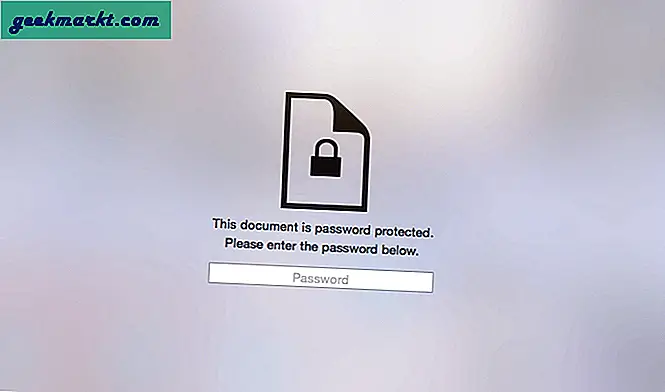
PDF är ett fantastiskt format av olika skäl. Den kan innehålla både bilder och rik text. Man kan inte heller ändra en PDF utan att lämna ett digitalt fotavtryck. Och det bästa är att lösenordsskyddande PDF är plattformsoberoende, dvs. om du krypterar en PDF med ett Windows-program kan mottagaren fortfarande dekryptera den på en annan plattform som MAC, Android eller till och med via e-post. Du behöver inte samma programvara på båda sidor.
Det finns två typer av lösenordsskydd på PDF - ägarlösenord och användarlösenord. Ägarlösenordet behövs om du vill ändra behörighetsinställningar som att kopiera eller skriva ut en PDF. Och det öppna lösenordet används för att öppna PDF-filen.
Nu, om du frågar mig, är det ingen mening att ställa in ett ägarlösenord eftersom det enkelt kan kringgå. Om användaren till exempel kan se dokumentet kan de också enkelt kopiera eller skriva ut det genom att ta dess skärmdump och använda en bra OCR-läsare. Så här fokuserar vi bara på användarlösenordet eller lösenordet som krävs för att öppna en PDF-fil. Så låt oss komma igång.
Lösenordsskyddad PDF
Windows
Det mest populära programmet för att kryptera PDF i Windows är Adobe Acrobat. Men om du bara vill lösenordsskydda några PDF-filer behöver du inte spendera pengar på Adobe Acrobat. Ett gratis program som pPDFmate kan göra samma sak för dig.
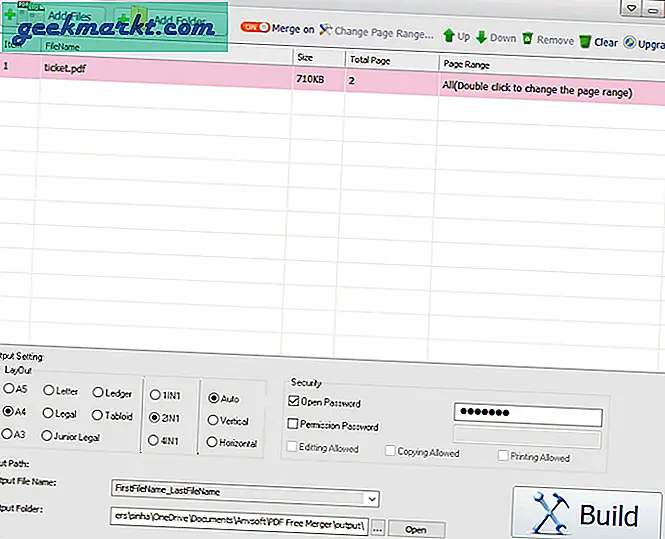
Ladda bara ned och installera det här programmet som du gör med alla andra Windows-applikationer. Öppna sedan pdf-filen i den som du vill kryptera. Välj filen> säkerhet> öppet lösenord> tilldela ett starkt lösenord> klicka på build.
Mac OS
Det är väldigt enkelt att kryptera en PDF i macOS. Du kan använda den inbyggda förhandsgranskningen för det. Öppna bara PDF-filen med MAC: s förhandsgranskning. Klicka på fliken "Arkiv" i menyraden och klicka på "Exportera".
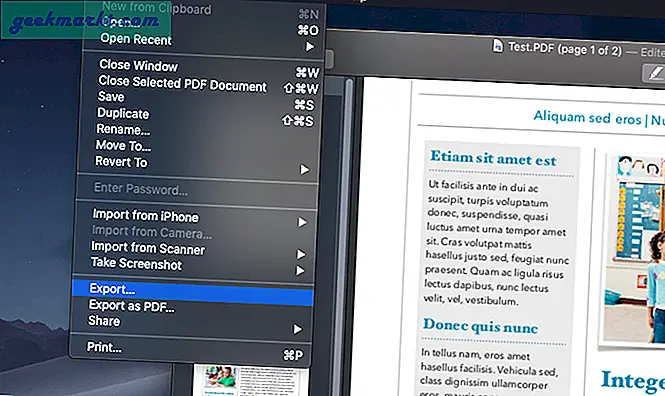
Markera rutan innan "Kryptera" och du ser ett lösenordsutrymme som dyker upp direkt under. Välj ett alfanumeriskt lösenord och klicka på 'Spara' för att spara din nya fil med 128-bitars RC4-kryptering. Din gamla fil påverkas inte av detta steg och endast den nya filen får lösenordsskyddet.
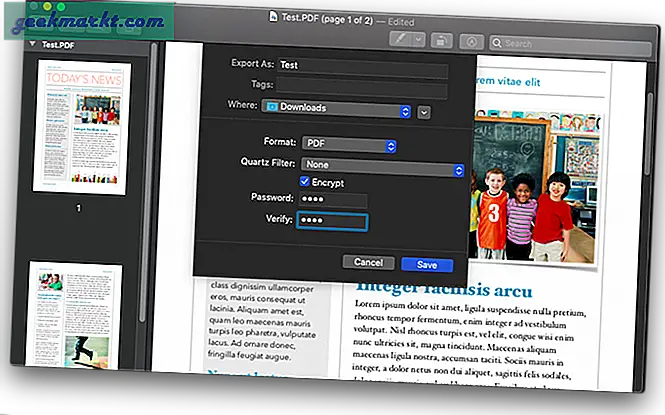
Android
Det är konstigt att Adobe Acrobats Android-app inte har något alternativ att skydda en PDF. Men du kan använda andra gratisappar som PDF-verktyg. Börja med att ladda ner appen från Google Play. Öppna sedan det> lösenordsskydd> importera PDF-filen från enhetens minne. Om du inte ser någon katalog rensar du appdata och försöker igen.
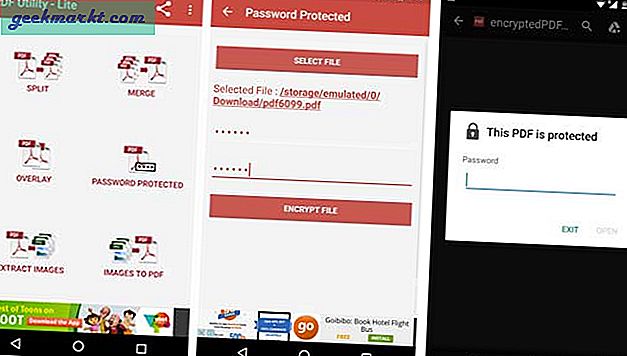
Nu ser du två lösenordsalternativ - ägarlösenord och användarlösenord. Som förklarats i början av den här artikeln är ägarlösenordet tillåtet och användarlösenordet är vad vi behöver för att öppna dokumentet. För att undvika förvirring, ange samma lösenord på båda och spara ändringarna. Och det är allt.
iOS
Tyvärr finns det inget gratis sätt att kryptera PDF i iOS. Och det är inte en överraskning för mig; de flesta bra iOS-appar betalas ändå. Men om du är redo att spendera lite pengar, prova Pages från Apple. För $ 10 får du många alternativ inklusive lösenordsskydd av en PDF-fil. Men om du vill göra det gratis kan du fortfarande göra det med hjälp av onlinetjänsten.
Onlinetjänst
Det finns många onlineverktyg som lösenordsskyddar en PDF. Jag föredrar PDFprotector av två skäl. En de använder https och andra, enligt deras integritetspolicy läser / lagrar de inte din PDF på sin server
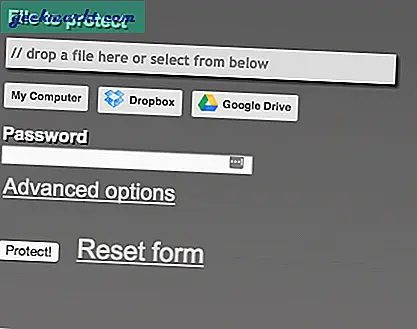
Det som är bra med dessa onlinetjänster är att de är gratis och plattformsoberoende. Men som de säger, det finns ingen gratis lunch; detta medför också viss risk. Som du laddar upp dina konfidentiella data till en tredjepartsserver, och om de vill kan de se allt dess innehåll. Och det är därför jag föredrar skrivbordsappen framför onlineverktyg.
Avslutande ord
Så här har vi sett olika sätt att kryptera en PDF-fil. Men kom ihåg att PDF-filer inte är så säkra, det är relativt lätt att dekryptera PDF med enkla brute force-attacker, så se till att välja ett starkt lösenord och inte några ordboksord.